Как добавить новый сайт в Яндекс, чтобы он начал индексироваться?
Краткое содержание статьи:
- Как зарегистрировать сайт в Яндексе?
- Регистрация сайта в каталоге Яндекс
- Плюсы, а также подводные камни ЯК
- Как добавить страницы в Google?
- Что еще нужно знать о раскрутке сайта?
- Видео-инструкция: добавляем сайт в Яндекс
Большинство начинающих творцов веб-сайтов, создав свои первые работы, не знают, что с ними делать дальше. Специалисты советуют раскручивать их, то есть заносить в разные системы поиска. Мы расскажем, что такое регистрация сайта в Яндексе, как одном из наиболее популярных поисковиков и о как методе продвижения веб-ресурса.
Как зарегистрировать сайт в Яндексе?
Регистрация представляет собой несколько несложных последовательных действий. Вам необходимо:
- Создайте аакаунт в Yandex, если такового еще нет, или же просто войдите в систему, используя логин и пароль.
 Далее следует войти в Яндекс.Вебмастер и в обязательном порядке прописать адрес новосозданного ресурса в поле «Адрес сайта», после чего кликните «Добавить»;
Далее следует войти в Яндекс.Вебмастер и в обязательном порядке прописать адрес новосозданного ресурса в поле «Адрес сайта», после чего кликните «Добавить»; - Подтверждаем авторские права. Это делается при помощи DNS, HTML-файла или мета-тэгов; DNS способ считается нелегким, так как необходимо добавлять в текстовом формате специальное уникальное значение в сам днс. Подтверждая авторство html способом, можно скачать заготовку, в которую добавляем всю папку с нашими интернет страницами. Мета-тэг — это наиболее простой вариант, поскольку требуется скопировать код в блок;
- После выполнения вышеуказанных действий нажимаем «Проверить» и ждем ответа от системы.
Когда права подтвердились, загруженные ресурс будет отображаться в списке выдачей поиска уже через 10-14 дней после процедуры.
Регистрация сайта в каталоге Яндекс
Занесение вашего сервиса в Яндекс.Каталог (ЯК) позволит немного быстрее продвинуть его в общей системе поиска, особенно, если он наполнен очень полезной, уникальной информацией и актуален для большой аудитории пользователей интернета.
Главная идея каталога – это оптимизация обнаружения нужной информации с учетом выбранной тематики. Добавление в ЯК осуществляется, как платно, так и бесплатно.
Бесплатно добавить получится в очень редких случаях, для этого следует подать регистрационную заявку, заполнив обязательные пункты анкеты. Специалисты советуют тщательно проверять все данные, так как, совершив один раз ошибку, повторная заявка смысла уже не имеет.
Для тех, кто не хочет надеяться на чудеса, существует платная форма подачи заявления. Для этого следует:
- Внести все данные;
- Отправить введенную информацию на утверждение;
- В случае положительного решения оплатить счет.
Стоит уточнить, что Yandex сохраняет за собой полномочия менять уже заявленное описание и отклонять саму регистрацию, при этом все это может происходить до момента оплаты.
Плюсы, а также подводные камни ЯК
Перед тем, как чем-либо заняться, стоит принять во внимания все положительные и отрицательные стороны вопроса, поскольку от этого будет зависеть успех.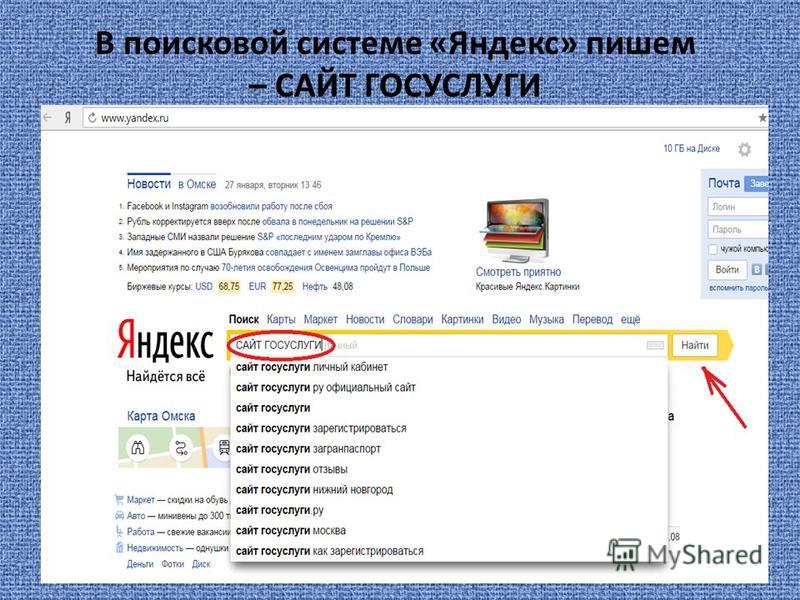 Из плюсов выделим:
Из плюсов выделим:
- Доверие и авторитет к новому веб-сайту со стороны поискового ресурса;
- Оптимизация индекса цитирования;
- Стоимость ссылки с нового контента увеличивается до двух раз.
Из минусов ЯК отметим:
- Высокая стоимость платной услуги;
- Желательное наличие доступного бюджета.
Яндекс.Каталог – это хорошая площадка для начала, к примеру, небольшого бизнеса в плане работы в интернете, но следует учитывать относительно немалые затраты. Чаще всего в такой каталог добавляют интернет-магазины или какие-либо торговые площадки, обладающие достаточным количеством денежных средств для развития.
Как добавить страницы в Google?
Говоря о других поисковиках, то большинство из них предусматривает аналогичные процедуры внесения вашего веб-контента. Что касается Гугл, то регистрационные действия представляют собой следующее:
- Войдите в свой акаунт, а если его нет, то создайте его, нажав на соответствующую кнопку на главной странице, и переходим в раздел «Инструменты для веб-мастеров»;
- Кликаем на «Добавить сайт».
 В появившемся окне необходимо набрать адрес, после чего подтвердить свои действия;
В появившемся окне необходимо набрать адрес, после чего подтвердить свои действия; - Google советует нам выбрать файл html в качестве подтверждения по умолчанию. Нажав на «этот файл подтверждения HTML», выбираем его и вносим в корневой архив. Далее жмем «Подтвердить».
Выполнив все пункты правильно, вы увидите перед глазами информацию, где будет указано об успешной процедуре. Это значит, что вскоре ваше «детище» появится в сети.
Что еще нужно знать о раскрутке сайта?
- Анализ конкурентов, а также актуальности содержимого, возможные пути улучшения и адаптации сайта под мобильные гаджеты;
- Формирование ключевых слов, описания и других мета-тэгов и Усовершенствование внешней визуализации;
- Разработка внутренних фильтров и поиска, а также линковки на каждой отдельно взятой странице;
- Сортировка всех данных по определенным критериям для исключения ошибочного отображения на странице;
- Улучшение пользовательских возможностей, упрощение юзабилити.

Помимо всего вышеперечисленного хорошим толчком в популяризации остается реклама. Без нее некоторые достаточно приличные веб-узлы остаются без внимания посетителей.
Другими словами, сделать веб-сайт – это дело не хитрое. Даже регистрация сайта в Яндексе не способна обеспечить вам успех и уж тем более какую-то прибыль. Нужно еще заинтересовать публику содержимым, а также постоянно поддерживать интерес и внимание, применять креатив, творчество и нестандартный подход.
Видео-инструкция: добавляем сайт в Яндекс
В данном ролике Владимир Пуговкин покажет, как нужно оповещать поисковую систему Яндекс о недавно созданном сайте:
Ускоренная регистрация оригинальных текстов «Яндекс.Вебмастере»
Сервис «Яндекс.Вебмастер» помогает владельцам сайтов, которые публикуют собственное текстовое содержимое, защищать свои тексты.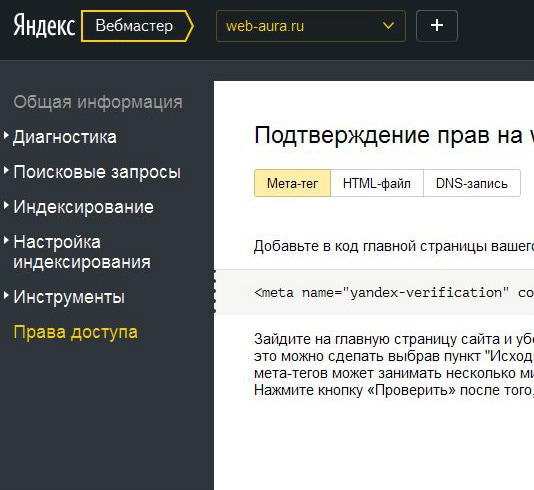 Защита заключается в том, домен сайта связывается с аккаунтом в «Вебмастере» и тексты, публикуемые на этом домене с помощью плагина, регистрируются в сервисе «Яндекса». Так поисковой гигант узнает о первоисточнике текста (важно, чтобы текст действительно был уникальным) и затем будет учитывать, что повторные публикации того же самого материала — это не оригинальные публикации, а «перепечатки». Связать интернет-магазин с «Яндекс.Вебмастером» для регистрации своих текстовых материалов помогает плагин «
Защита заключается в том, домен сайта связывается с аккаунтом в «Вебмастере» и тексты, публикуемые на этом домене с помощью плагина, регистрируются в сервисе «Яндекса». Так поисковой гигант узнает о первоисточнике текста (важно, чтобы текст действительно был уникальным) и затем будет учитывать, что повторные публикации того же самого материала — это не оригинальные публикации, а «перепечатки». Связать интернет-магазин с «Яндекс.Вебмастером» для регистрации своих текстовых материалов помогает плагин «
Как настроить
Для использования плагина нужен аккаунт в «Яндексе». Зарегистрируйтесь, если у вас там нет аккаунта. Перейдите на страницу сервиса «Яндекс.Вебмастер» и добавьте в нем адрес своего сайта.
Теперь устанавливаем и настраиваем плагин. После установки нужно открыть его настройки в разделе бекенда магазина «Плагины → Яндекс Вебмастер». Переходим по ссылке для получения кода подтверждения (он нужен для обращения к API «Яндекс.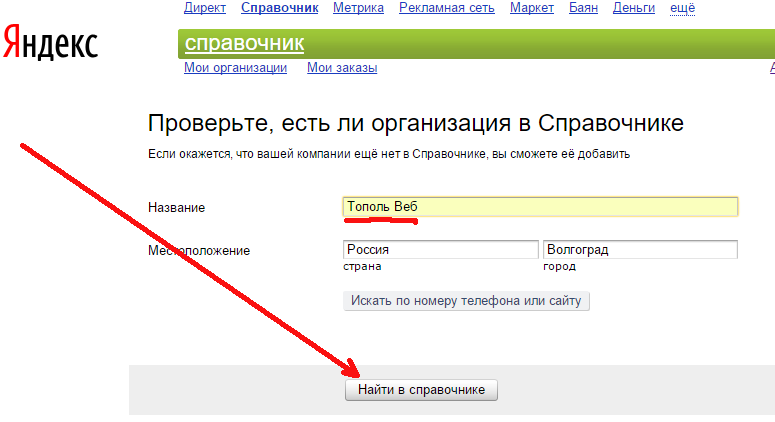
После сохранения в настройках плагина появляется список всех сайтов, настроенных в вашем приложении «Сайт». Для каждого из них выберите сайт из вашего аккаунта в «Яндекс.Вебмастере» — сайты из этого сервиса «подтянутся» туда плагином.
Таким образом сайты в вашем аккаунте и в стороннем сервисе стали синхронизированы. Теперь остается только публиковать тексты и регистрировать их в «Вебмастере».
Регистрация уникальных текстов
Уведомлять «Яндекс.Вебмастер» можно о следующих материалах интернет-магазина:
- полные описания товаров
- описания категорий
- страницы магазина
- подстраницы товаров
Регистрация происходит не автоматически — ее нужно выполнять в полуавтоматическом режиме. Для каждого текста, который вы публикуете, нужно щелкнуть по иконке сервиса «Яндекс.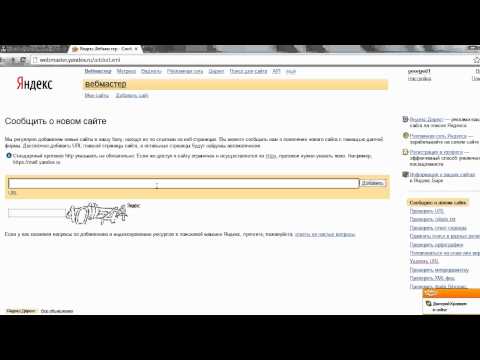
Слишком короткие (до 500 символов) и слишком длинные (более 32 000 символов) тексты плагин не пропускает.
Поскольку регистрация текстов не автоматическая, это означает, что после обновления ранее зарегистрированного текста нужно:
- удалить старый текст из сервиса — так же, щелчком по иконке «Вебмастера», после чего она меняет свой цвет;
- добавить обновленный текст вместо удаленного старого.
Регистрировать в «Вебмастере» можно только уже сохраненный текст. Если вы уже зарегистрировали описание какого-то товара и потом решили обновить его, но еще не сохранили товар в бекенде магазина, то в этом случае вы с большой вероятностью снова отправите в сервис старое описание. Всегда сначала сохраняйте текст в бекенде магазина и только потом щелкайте по иконке регистрации в «Вебмастере».
Из этого алгоритма следует, что в случае обновления описаний товаров и категорий с помощью CSV-файла вам придется пройтись по всем обновленным товарам и категориям и все так же, вручную зарегистрировать изменения в их описаниях.
У API, которое использует плагин, есть ограничение: в течение суток для каждого сайта можно зарегистрировать не больше 100 текстов. Плагин показывает, сколько текстов еще можно добавить сегодня, на странице настроек и в отчете.
Есть одна «мелочь», которая может расстроить любителей автоматизировать формирование текстов у себя на сайте. Если в исходном коде текста вы используете инструкции Smarty, подставляющие динамическое содержимое на страницы сайта, то при использовании плагина в «Вебмастер» будет отправлено не это самое динамическое содержимое, а исходный код Smarty. Плагин не умеет обрабатывать такие конструкции, о чем его автор сразу пишет в описании.
Отчеты
В разделе «Отчеты» бекенда магазина после установки плагина появится подраздел «Яндекс Вебмастер». В нем автоматически обновляется список всех фрагментов текста, которые вы зарегистрировали с помощью плагина. Здесь тоже можно отменить регистрацию зарегистрированного текста — с помощью иконки «Удалить».
Если ваш сайт уже проиндексирован «Яндексом», то по ссылке «Информация о [доменное имя]» можно посмотреть полезную информацию о нем, сформированную «Вебмастером».
Впечатления
Неплохое подспорье для владельца интернет-магазина, для того чтобы хотя бы постараться обеспечить своему сайту наиболее благоприятные результаты в поисковой выдаче «Яндекса». «Хотя бы постараться» — потому что сам «Яндекс» не гарантирует, что регистрация оригинальных текстов точно положительно повлияет на позиции сайта в результатах поиска. Но раз популярный сервис Рунета предлагает такую возможность, конечно, некоторым образом оригинальные публикации все-таки учитываются.
Без установки плагина можно заниматься занесением оригинальных текстов в «Вебмастер» и вручную — через веб-интерфейс сервиса. Но согласитесь, работать с одним интерфейсом (бекендом своего магазина) удобнее, чем копированием-вставкой переносить вручную большие объемы текста, рискуя допустить ошибку. Плагин, хоть и работает не полностью автоматически, тем не менее сильно облегчает и ускоряет эту работу. А еще плагин с аналогичной функциональностью существует и для приложения «Блог» — от того же автора. Отличный комплект инструментов, если вы и свой блог регулярно обновляете уникальными текстовыми публикациями.
Плагин, хоть и работает не полностью автоматически, тем не менее сильно облегчает и ускоряет эту работу. А еще плагин с аналогичной функциональностью существует и для приложения «Блог» — от того же автора. Отличный комплект инструментов, если вы и свой блог регулярно обновляете уникальными текстовыми публикациями.
«Яндекс Вебмастер» в Магазине Webasyst: https://www.webasyst.ru/store/plugin/shop/kmyandexwebmaster/
Что такое Яндекс паспорт, как осуществляется регистрация и вход в 2022 году
Внимание! В связи с полномасштабной войной россии против государства Украина Яндекс перестал работать в доменной зоне Украины с начала марта-2022.
«Яндекс» – это ИТ-компания, которая является владельцем интернет-портала и системы поиска в глобальной сети. Сами создатели компании не раскрывают секрет названия, можно только догадываться, что название «Яндекс» – это либо сокращение «Yet ANother inDEXer», что в переводе означает «еще один индексатор», либо «Языковой iNDEX». Поисковая система «Яндекс» была официально зарегистрирована 23 сентября 1997 года. Ее деятельность тогда заключалась в индексировании небольшого количества сайтов для осуществления поиска нужной информации.
Поисковая система «Яндекс» была официально зарегистрирована 23 сентября 1997 года. Ее деятельность тогда заключалась в индексировании небольшого количества сайтов для осуществления поиска нужной информации.
Запросы в то время приходилось писать нестандартные. Лишь спустя несколько лет алгоритм поиска стал насколько развит, что «общаться» с поисковой машиной стало возможно при помощи ввода обычных слов, обходясь без шифров. Компания «Яндекс» появилась в 2000 году. Ее деятельность всегда была направлена на усовершенствование механизмов поиска, но также постепенно развивались и другие сервисы (Яндекс. Почта, Яндекс. Картинки, Яндекс. Новости, Яндекс. Карты, Яндекс. Погода и др.). Именно благодаря множеству сервисов сегодня Яндекс является мультипорталом.
Используя сайты данной компании, любой желающий может не только легко получить бесплатный электронный почтовый ящик, но также загрузить на серверы Яндекса свои фото, видео, почитать новости мира, создать собственный сайт и многое другое.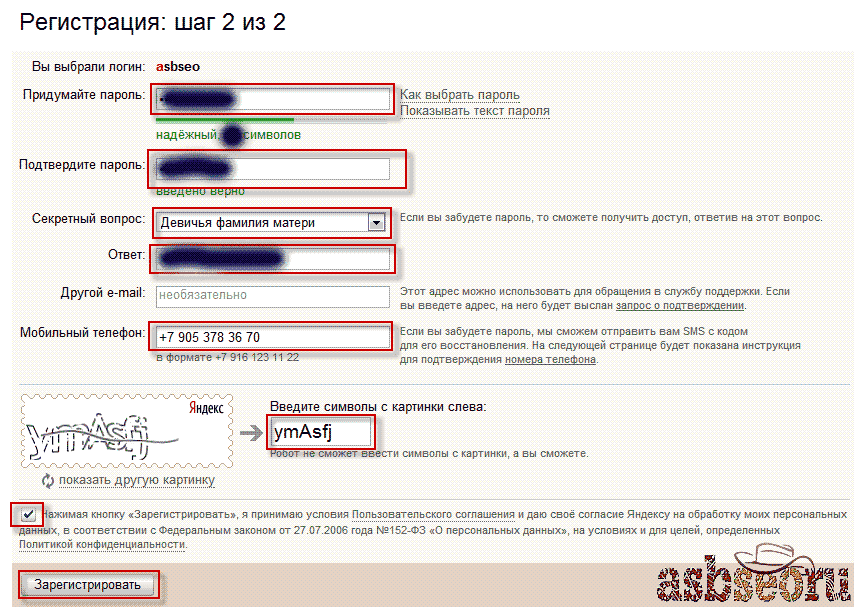 Офисы компании расположены во многих городах России, Украины и США. Все же, несмотря на то, что Яндекс продолжает создавать все больше разных сервисов (их насчитывается уже более 30), развитие поисковой системы является приоритетным направлением для компании. Данная поисковая система по популярности среди пользователей, как утверждает рейтинг Alexa.com, находится на 1-м месте в России и на 18-м месте в мире.
Офисы компании расположены во многих городах России, Украины и США. Все же, несмотря на то, что Яндекс продолжает создавать все больше разных сервисов (их насчитывается уже более 30), развитие поисковой системы является приоритетным направлением для компании. Данная поисковая система по популярности среди пользователей, как утверждает рейтинг Alexa.com, находится на 1-м месте в России и на 18-м месте в мире.
Для того чтобы приступить к работе с одним или же несколькими сервисами от Яндекса, надо для сначала зарегистрироваться. Именно с помощью логина и пароля можно входить на все сайты Яндекса в качестве зарегистрированного пользователя. Для получения доступа к тому или иному сайту достаточно просто один раз ввести логин (уникальный псевдоним, являющийся также и названием электронного почтового ящика) и пароль.
Для регистрации нового аккаунта нужно проделать несколько несложных действий. Для начала нужно перейти по адресу. В появившемся окне надо ввести свое имя и фамилию, а также логин. Логин желательно выбирать такой, какой легко запомнить, чтобы потом не возникало проблем с входом. После ведения информации следует нажать кнопку «Дальше».
В появившемся окне надо ввести свое имя и фамилию, а также логин. Логин желательно выбирать такой, какой легко запомнить, чтобы потом не возникало проблем с входом. После ведения информации следует нажать кнопку «Дальше».
После перехода на следующую страницу появится еще одна форма ввода данных. В этом окне нужно ввести пароль два раза (лучше всего использовать непростой), затем выбрать секретный вопрос из выпадающего списка или же, указав вариант «Задайте собственный вопрос», придумать собственный. После нужно указать ответ на секретный вопрос и, если есть такое желание, вписать адрес существующей электронной почты (дополнительный). Это необязательно.
В следующем поле можно указать номер мобильного телефона, дальше нужно выбрать страну, а затем ввести символы с картинки. Если по каким-то причинам пароль утерян или же забыт, можно легко сделать запрос и быстро получить пароль к паспорту на мобильный телефон, что очень удобно. Пользователь может ввести или дополнительный адрес электронной почты, или номер телефона на выбор. Нужно убедиться, что галочка напротив слов «Нажимая кнопку «Зарегистрировать», я принимаю условия…» поставлена, так как если это не так, регистрация не состоится. Затем нужно нажать кнопку «Зарегистрировать».
Нужно убедиться, что галочка напротив слов «Нажимая кнопку «Зарегистрировать», я принимаю условия…» поставлена, так как если это не так, регистрация не состоится. Затем нужно нажать кнопку «Зарегистрировать».
Если все сделано правильно, пользователь увидит перед собой еще одно окно, в котором будет поздравление с успешным завершением регистрации и информация обо всей введенной информации (за исключением пароля к учетной записи). Пользователю предложат сохранить или распечатать файл с личными данными, а также добавить информацию о платежных данных и социальных профилях. Несколько ниже система предложит указать номер своего телефона, если это не было сделано раньше, а также предоставить информацию о себе (пол, дата рождения). На этом регистрация окончена.
Если по какой-то причине возникнет желание или необходимость удалить аккаунт на Яндексе, достаточно просто перейти на страницу и воспользоваться ссылкой «Удалить аккаунт». На появившейся странице нужно будет ввести ответ на секретный вопрос, указать пароль аккаунта и набрать символы с картинки. После нажатия кнопки «Удалить аккаунт» операция будет завершена, и пользователь больше не сможет воспользоваться своими данными для входа на любой из сервисов Яндекса.
После нажатия кнопки «Удалить аккаунт» операция будет завершена, и пользователь больше не сможет воспользоваться своими данными для входа на любой из сервисов Яндекса.
Раньше, для того чтобы использовать сервисы Яндекса, регистрироваться было обязательно. На сегодняшний день авторизироваться в любом из сервисов можно посредством использования своих данных различных сайтов. К примеру, если у пользователя есть аккаунт в Facebook, Twitter, Mail.ru или Google, можно, используя его, авторизироваться и на Яндексе. Для этого в форме ввода логина и пароля нужно выбрать один из вариантов входа под словами «Войти при помощи». При авторизации на Яндексе таким образом нужно помнить о том, что представители компании не используют логины и пароли, а также личные данные пользователя.
Осуществляя вход через любую из вышеперечисленных социальных сетей, пользователь предоставляет Яндексу лишь ту информацию, которую он сделал доступной.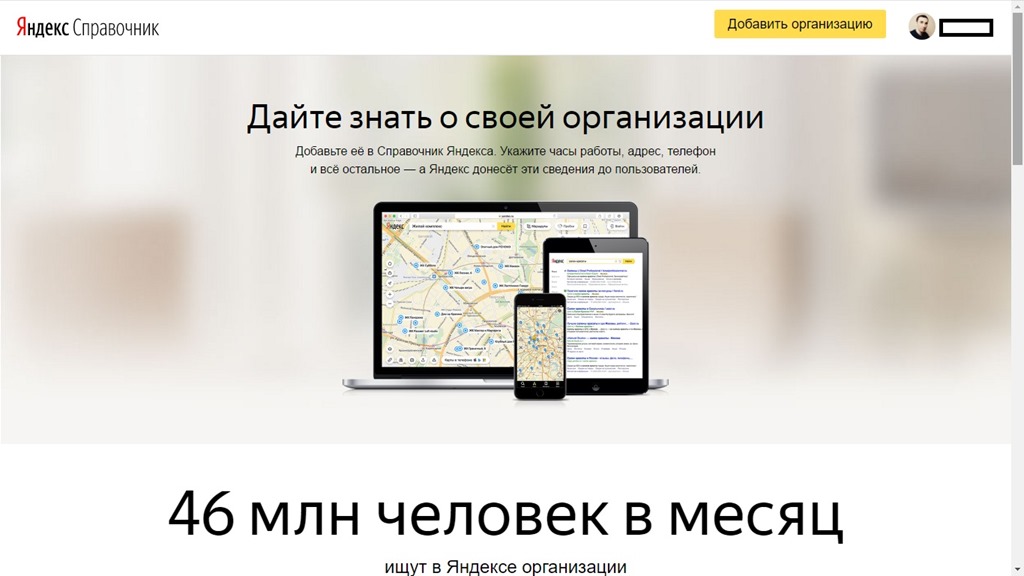 Такой способ авторизации – очень удобный. Это быстро и легко. Сразу же после входа на один из сервисов мультипортала при помощи данных выбранной социальной сети, на Яндексе автоматически будет создана новая учетная запись. Если пользователь захочет осуществлять вход не через аккаунт социальной сети, ему достаточно закончить процесс регистрации и получить пароль.
Такой способ авторизации – очень удобный. Это быстро и легко. Сразу же после входа на один из сервисов мультипортала при помощи данных выбранной социальной сети, на Яндексе автоматически будет создана новая учетная запись. Если пользователь захочет осуществлять вход не через аккаунт социальной сети, ему достаточно закончить процесс регистрации и получить пароль.
Все же, регистрация в Яндексе более предпочтительна, так как полученный логин и пароль дают возможность пользователю использовать по максимуму весь потенциал сервисов. Регистрируясь в Яндексе, пользователь автоматически и бесплатно получает электронный почтовый ящик, который позволяет не только переадресовывать входящую корреспонденцию, имеет удобный интерфейс, но также отличается продуманным механизмом по блокированию разнообразного спама (нежелательных писем). Если пользователь не желает пользоваться созданным почтовым ящиком – это его право. Главное ведь при создании учетной записи – свободный доступ ко всем сервисам Яндекс.
Привязать домен — Яндекс 360 для бизнеса. Справка
Чтобы использовать Яндекс.Почту для бизнеса, привяжите домен к своей компании. Домен — это имя вашей компании в Интернете. Вы можете создать почтовые ящики сотрудников на своем домене (например, [email protected] ).
Для подключения домена необходимо быть его владельцем. Если у вас нет домена, вы можете выбрать и зарегистрировать доменное имя у компании-регистратора.
После подключения домена вы сможете:
Создайте почтовые ящики для своих сотрудников.
Делегируйте свой домен серверам Яндекса.
Управление доменами.
Управление записями DNS для делегированных доменов.
- Привязать домен
- Подключить псевдонимы доменов
Примечание. Вы можете подключить каждый домен только к одной компании в Яндекс 360 для бизнеса или Яндекс. Коннекте. Чтобы перенести домен из одной компании в другую, отключите его от предыдущей компании и подключите к новой.
Коннекте. Чтобы перенести домен из одной компании в другую, отключите его от предыдущей компании и подключите к новой.
В Яндекс.Почте для бизнеса можно связать несколько доменов. Первый домен, который вы связываете со своей компанией, становится ее основным доменом. Вы также можете добавить псевдонимы доменов.
- Шаг 1. Добавьте домен
Войдите в учетную запись администратора компании.
Перейдите на страницу Домены.
Введите имя вашего домена (например,
example.com) и нажмите Добавить домен.Домен добавлен в список со статусом Не проверено.
- Шаг 2. Подтвердите, что вы являетесь владельцем домена.
Рядом с именем домена щелкните Подтвердить домен. Проверка гарантирует, что никто другой не сможет связать домен без согласия владельца.
Выберите метод проверки домена:
Запись DNS.
 Вы можете использовать этот способ, если у вас есть доступ к панели управления доменом (DNS-зоне) на сайте вашего DNS-хостинг-провайдера (по умолчанию это ваш регистратор домена). Чтобы подтвердить домен, добавьте TXT-запись DNS, содержащую указанное значение.
Вы можете использовать этот способ, если у вас есть доступ к панели управления доменом (DNS-зоне) на сайте вашего DNS-хостинг-провайдера (по умолчанию это ваш регистратор домена). Чтобы подтвердить домен, добавьте TXT-запись DNS, содержащую указанное значение.Чтобы узнать, как добавлять записи TXT, см. запись SPF.
Примечание. Проверка домена с использованием записи DNS может занять до 72 часов.
Метатег. Вы можете использовать этот способ, если на вашем домене есть сайт и вы можете редактировать его страницы. Для подтверждения домена добавьте специальный тег в HTML-код главной страницы вашего сайта.
HTML-файл. Вы можете использовать этот метод, если в вашем домене есть сайт и у вас есть доступ к корневой директории сайта на сервере вашего хостинг-провайдера. Для подтверждения домена скачайте специальный HTML-файл и поместите его в корневой каталог вашего сайта.
Следуйте инструкциям на экране для выбранного метода проверки и нажмите Проверить домен.

Если проверка не удалась, повторите попытку позже. Проверка домена с использованием записи DNS может занять до 72 часов.
Чтобы изменить метод проверки домена, щелкните Проверить домен в сообщении об ошибке проверки.
Дождитесь подтверждения вашего домена.
Ограничение. Если это первый домен, который вы подключаете к своей компании, другие действия в Яндекс.Почте для бизнеса будут заблокированы до его проверки.
- Шаг 3. Настройте записи DNS вашего домена
Настройте записи DNS вашего домена, чтобы вы могли использовать Яндекс.Почту для бизнеса. Сделать это можно одним из следующих способов:
Если вы делегируете свой домен серверам Яндекса, все записи настраиваются автоматически.
Если вы не хотите делегировать свой домен серверам Яндекса, настройте DNS-записи для вашего домена на сайте вашей DNS-хостинговой компании. Эта компания обычно является вашим регистратором домена.

Record type Subdomain name Priority Value MX @10mx.yandex. сеть.TXT (SPF) @N/A V = SPF1 REDIRECT = _SPF. YANDEX.NET
YANDEX.NET 333333333333333333306) 9014 — 33333333333333333333333333333333333014 9014.0147 Mail._DomainkeyN/A Скопируйте значение из настройки домена CNAME 147 147. Чтобы узнать больше о настройках DNS, перейдите в разделы справки MX-запись, SPF-запись, DKIM-подпись, CNAME-запись.
Подождите, пока изменения вступят в силу. DNS-серверам может потребоваться до 72 часов для обмена обновленными данными о записях DNS.

Примечание. Вы можете добавлять домены-псевдонимы только после подключения основного домена.
Псевдоним домена — это альтернативное имя для вашего основного домена. Вы можете создавать учетные записи сотрудников и почтовые ящики только на своем основном домене. После того, как вы привяжете псевдоним домена, у сотрудников будет дополнительный адрес, связанный с почтовым ящиком в основном домене:
Сотрудники с учетными записями, размещенными на вашем домене (выглядят как
[email protected]) получит дополнительный адрес электронной почты, размещенный в псевдониме домена. Однако это не означает, что они получают новый почтовый ящик. Нет возможности войти в Яндекс.Почту с логином на псевдониме домена.Сотрудники могут выбрать адрес, с которого они хотят отправлять электронные письма. По умолчанию электронные письма отправляются с адреса в основном домене.

Электронные письма, отправленные на адрес в псевдониме домена, доставляются в почтовый ящик с тем же именем в основном домене. Например, допустим, вы связали домены
example.netиexample.com. Теперь электронные письма, отправленные на адреса[email protected]и[email protected], попадают в один и тот же почтовый ящик в основном домене.
Вы можете добавить псевдоним домена так же, как вы связали основной домен.
Связаться со службой поддержки
Единственный ЦОД Яндекса за пределами России, работающий на дизельном топливе • Реестр
Обновлено Финский поставщик электроэнергии Ilmatar сообщил, что расторг договор с поставщиком на поставку электроэнергии для дата-центра Яндекса в южной части страны по мере ввода объекта в эксплуатацию вторая неделя использования дизельных генераторов.
С 25 апреля в РЦ отсутствует электроэнергия. В «Яндексе» нам сказали: «Наш дата-центр действительно отключили от электросети».
Юха Сарсама, начальник Ilmatar, сообщил Регистру :
«Мы можем подтвердить, что мы расторгли договор на поставку электроэнергии в дата-центр Яндекса в Мянтсяля.»
Ilmatar не назвал причину досрочного расторжения сделки (договор о покупке электроэнергии должен был действовать до 2026 года) и заявил, что не может давать дополнительные комментарии по поводу договорных вопросов с Яндексом. Местный поставщик коммунальных услуг в муниципалитете на юге Финляндии, Nivos Energia Oy, который в данном случае работал в качестве дистрибьютора энергии, был недоступен для комментариев.
Российская компания стремилась дать понять, что она не подпадает под какие-либо официальные санкции в Финляндии — и это правильно — но были высказаны опасения по поводу Яндекса, выручка которого составляет 5,4 миллиарда долларов (356 171 миллион рублей) со штаб-квартирой в Нидерландах.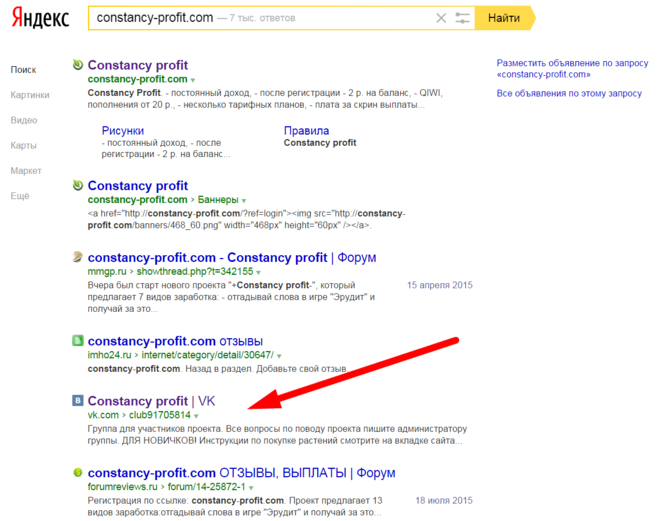 на многих других территориях из-за предполагаемых связей с Кремлем.
на многих других территориях из-за предполагаемых связей с Кремлем.
В прошлом месяце он отозвал финансовый прогноз на 2022 год из-за неопределенности в отношении того, что этот год принесет корпорации.
Дата-центр Яндекса в Финляндии
По сообщениям Forbes, генеральный директор Яндекса Аркадий Волож столкнулся с падением своего состояния с 2,6 миллиардов долларов до «всего» 580 миллионов долларов после того, как стоимость акций упала на 60 процентов после вторжения России Украины.
Между тем, Тигран Худавердян, заместитель генерального директора и исполнительный директор Яндекса, ушел в отставку в прошлом месяце после того, как 15 марта ЕС наложил на него санкции. В своем официальном журнале Европейский Союз процитировал свидетельство бывшего главы Яндекса Льва Гершензона News, которого он цитирует, говоря, что Яндекс является «ключевым элементом в сокрытии информации» от россиян о войне в Украине.
Добавлено:
Однако в настоящее время Яндекс, крупнейшая российская технологическая компания, избегает официальных санкций, направленных против самой компании.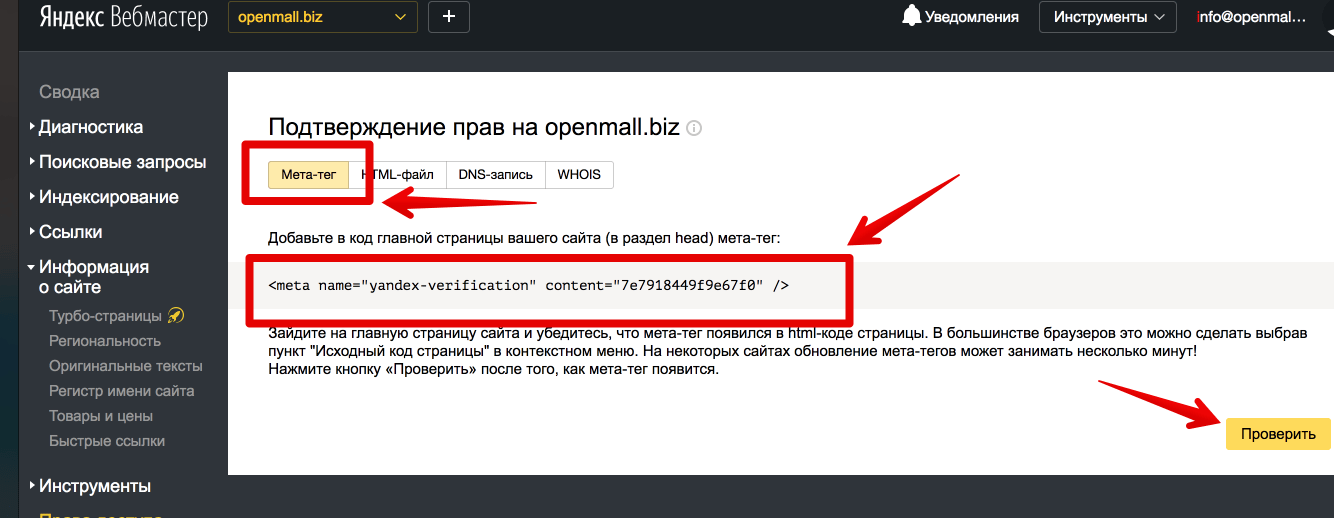 Сообщается, что это было оспорено некоторыми прогрессивными европейскими депутатами Европарламента, а представитель Яндекса сообщил новостному сайту о делах ЕС, что «согласно российскому законодательству любой агрегатор новостей с ежедневной аудиторией в 1 миллион человек обязан показывать только тех издателей, которые перечислены в списке. официальный реестр российского регулятора СМИ, известного как Роскомнадзор».
Сообщается, что это было оспорено некоторыми прогрессивными европейскими депутатами Европарламента, а представитель Яндекса сообщил новостному сайту о делах ЕС, что «согласно российскому законодательству любой агрегатор новостей с ежедневной аудиторией в 1 миллион человек обязан показывать только тех издателей, которые перечислены в списке. официальный реестр российского регулятора СМИ, известного как Роскомнадзор».
Поисковый гигант, получивший название российского Google, контролирует 60% поискового рынка страны, согласно последним результатам за первый квартал календаря [PDF].
В связи с тем, что министерство обороны Финляндии заявило, что вчера утром обнаружило российские военные ударные вертолеты Ми-17 у своего соседа в национальном воздушном пространстве, а Финляндия рассматривает возможность вступления в НАТО, политическая напряженность между двумя странами высока*.
Операции центра обработки данных
Со своей стороны, дата-центр на юге Финляндии — единственный ДЦ Яндекса за пределами России. Компания подтвердила нам, что у нее «пять дата-центров, четыре из которых расположены в России [Владимир, Сасово, Ивантеевка и Мытищи] и служат для операций внутри страны. Дата-центр в Мянтсяля, Финляндия, был спроектирован для работы с международными рынках по мере того, как мы расширяли наши услуги по всему миру».
Компания подтвердила нам, что у нее «пять дата-центров, четыре из которых расположены в России [Владимир, Сасово, Ивантеевка и Мытищи] и служат для операций внутри страны. Дата-центр в Мянтсяля, Финляндия, был спроектирован для работы с международными рынках по мере того, как мы расширяли наши услуги по всему миру».
Яндекс заявил, что «подключение к сети будет восстановлено» местным оператором электросетей Nivos, «как только мы подпишем новый договор на поставку электроэнергии».
Регистратор связался с коммунальной фирмой Nivos Oy, чтобы подтвердить это, но нам не удалось дозвониться из-за того, что оказалось довольно серьезной забастовкой сотрудников ИКТ (захват территории администратора домена) — это не связано с проблемами на дата-центра, хотя и датируется одним и тем же днем: 25 апреля.
В уведомлении, размещенном на веб-сайте коммунальной компании, говорится, что забастовка персонала в секторе ИКТ была вызвана «отклонением проекта соглашения».
- Яндекс говорит с передовой западных санкций против России
- Schneider Electric продает российские операции местному руководству
- Москва будет выдавать HTTPS-сертификаты российским сайтам
- Пока мы бушевали о вмешательстве Путина и кремлевских хакерах, Five Eyes разыгрывали Яндекс, российский Google
Что касается контракта на электроэнергию для центра обработки данных — Яндекс впервые подписал пятилетнее соглашение о покупке электроэнергии (PPA) для энергии ветра с финской компанией по возобновляемым источникам энергии Ilmatar Energy в 2021 году — компания сообщила нам: «Мы надеемся продолжить нашу работу в обычном режиме. , а также выполнить взятые на себя обязательства перед городом, в том числе по обогреву города, после решения этих вопросов».
Согласно отчету об устойчивом развитии Яндекса за 2020 год [PDF], распределительный центр в южной финской провинции откачивал отработанное тепло, производимое серверами, в жилые дома в городе и в местные системы водяного отопления, и утверждает, что это отапливает 75 процентов домов в этом районе. . Для сравнения, это около 20 гигаватт-часов централизованного теплоснабжения в год.
. Для сравнения, это около 20 гигаватт-часов централизованного теплоснабжения в год.
В то время как некоторые указывали на иронию судьбы, что местные жители, по-видимому, будут вынуждены вместо этого сжигать российский газ, поступали сообщения о том, что коммунальная компания Nivos, у которой также есть подразделение по поставкам энергии, закупает центр биотепла у местной фирмы HansHeat Oy, чтобы сократить зависимость района от ископаемого топлива. Пара уже занималась бизнесом в 2017 году, когда Нивос заказал у HansHeat котел на древесных гранулах для обогрева местного детского сада и школы. ®
Обновлено, добавлено 12 мая 2022 г .:
Президент Финляндской Республики Саули Ниинистё и ее премьер-министр Санна Марин только что объявили, что Финляндия рассматривает возможность вступления в НАТО.
Получите наш Tech Resources
Главная страница Яндекса одноклассники регистрация. Как зарегистрироваться в одноклассниках в первый раз
Многие пользователи интернета помнят платную регистрацию в сети Одноклассники (сокращенно ОК), но теперь она бесплатная.
Ниже рассмотрим регистрацию на сайте ОК на компьютерах и ноутбуках; для смартфонов и мобильных устройств принцип будет тот же.
Что требуется для регистрации
Необходимо три элемента:
- Первый шаг — номер мобильного телефона , которым вы постоянно пользуетесь. Помимо регистрации, номер мобильного телефона может пригодиться для того, чтобы в дальнейшем заходить на свою страницу в Одноклассниках.
- E-mail адрес … Туда будут поступать личные сообщения с уведомлением о новых событиях, предложениями дружбы и так далее. Таким образом, вы можете следить за «жизнью» в Одноклассниках, не переходя на страницу ОК. Это дело вкуса и привычки.
- Вам еще нужно придумать пароль … Естественно, он должен быть уникальным. Дату и год рождения лучше не использовать: такой пароль очень легко взломать. Лучше выбирать комбинацию букв и цифр не менее 6 символов, можно воспользоваться генератором паролей.

Пароль необходимо записать в блокнот или в блокнот — чем сложнее пароль, тем труднее его запомнить, в любом случае его необходимо записать.
Регистрация на сайте Одноклассники
Надо сказать, что
но разницы между ними нет, мы все равно попадем на тот же сайт.
Итак, для регистрации в Одноклассниках перейдите на официальный сайт:
При переходе по ссылке в браузере откроется новое окно, в котором вы сможете начать регистрацию на сайте ОК, а статья с моими советами останется в этом окне. Кроме того, вы можете переключаться между разными окнами в верхней строке браузера, нажимая на нужное окно.
Если окажется, что после перехода по ссылке выше открывается страница другого пользователя или ваша старая страница, которой давно никто не пользуется, то вам необходимо нажать на кнопку «Выход» в правом верхнем углу.
Рис. 1 Главная страница сайта Одноклассники
На главной странице Одноклассников мы видим 2 предложения:
- Вход,
- Регистрация.

Зайти на сайт по кнопке «Войти» (на рис. 1) пока невозможно — нет ни пароля, ни логина. Сначала необходимо зарегистрироваться в Одноклассниках. Регистрация проходит только 1 раз, далее в ОК входят только через «Вход».
Нажмите на кнопку «Регистрация» в открывшемся окне (рис. 1), введите номер телефона и выберите страну.
Рис. 2 Первый шаг к регистрации на ОКДля регистрации необходимо выбрать страну из списка, который появится после нажатия на маленький черный треугольник (рис. 2). Затем введите свой номер мобильного телефона.
Рис. 3 Второй шаг для регистрации на ОК: вводим код из смс для подтвержденияПосле ввода кода из смс видим, что номер мобильного телефона стал нашим логином. Теперь вам нужно ввести свой пароль. При вводе пароля будут появляться сообщения, что пароль хороший или плохой (это значит, что его легко взломать).
Вы должны записать пароль в свой блокнот или блокнот!
Рис. 4 Третий шаг для регистрации в ОК: введите хороший пароль Пароль можно изменить, для этого нужно зайти в Настройки, о которых будет рассказано ниже. После ввода пароля нажмите «Далее».
После ввода пароля нажмите «Далее».
- фамилия,
- дата рождения и
Теперь, когда все поля заполнены, смело нажимайте на кнопку «Сохранить». Если вы сделали что-то не так, сайт Одноклассники автоматически выдаст ошибку. Обычно она выделена красным цветом, также будет указана причина. Если все в порядке, то вы сразу попадете на свою новую страницу в Одноклассниках.
Как изменить личные данные и ввести электронную почту
Не всегда удобно заходить на сайт «Одноклассники» постоянно по номеру мобильного телефона. Для некоторых пользователей более привычно делать это, используя свой адрес электронной почты. Однако мы до сих пор нигде это не указали, как это сделать?
Рис. 6 Пятый шаг регистрации на ОК: в Настройках меняем личные данныеВ правом верхнем углу сайта нажимаем на иконку 1 на рис. 6, а в выпадающем меню — на пункт «Изменить настройки».
В настройках можно изменить:
- фамилия,
- номер телефона,
- Город проживания,
- пароль для входа в Одноклассники,
- языков
- другие поля.

Чтобы что-то изменить, нужно подвести курсор мыши к тому или иному полю. Когда вы это сделаете, вы увидите, что появляется опция «изменить». На нее нужно нажать и отредактировать личные данные в Одноклассниках.
Рис. 7 Шестой шаг регистрации на ОК: введите свой e-mail
Кликнув мышкой в поле «Адрес электронной почты «почта», нажмите на появившуюся ссылку «изменить» и введите свой e-mail. Но этого недостаточно, вам еще нужно подтвердить свой e-mail. Для этого сразу, не откладывая в долгий ящик, заходим на свою почту и там находим следующее письмо:
Рис.8 Седьмой шаг регистрации на ОК: подтверждение e-mailОткрыв письмо, читаем:
Пожалуй, теперь можно сказать, что регистрация в Одноклассниках успешно завершена.
Заполняем персональную страницу ОК
Переходим к оформлению личной страницы. Для этого нажмите на свое имя и фамилию, после чего откроется окно (рис. 9):
Рис. 9 Введите информацию о себе в Одноклассники
Вам необходимо загрузить на сайт одну или несколько фотографий, в зависимости от вашего желания. В том случае, если фотографий нет, то их можно выложить позже или не выкладывать вообще, но шансов на общение с одноклассниками в этом случае очень мало.
В том случае, если фотографий нет, то их можно выложить позже или не выкладывать вообще, но шансов на общение с одноклассниками в этом случае очень мало.
Далее указываем учебные заведения, в которых проходило обучение: школа, колледж, университет и так далее. Когда дело сделано, вы можете искать в социальной сети друзей, бывших одноклассников, однополчан и коллег по работе.
Как пройти в Одноклассники
Как я уже писал, регистрация в Одноклассниках нужна только один раз, и далее нужен только Логин. Попасть в Одноклассники можно по ссылке
Либо можно ввести в поисковик английские буквы ОК.РУ, а затем вместо объявления (оно обычно находится вверху) в результатах поиска кликнуть на сайт Одноклассников.
Рис. 10 Вход на сайт ОдноклассникиПоявится окно как на рис. 10. Введите сюда
- ваш адрес электронной почты или номер телефона,
- , а также пароль
- нажмите «Войти».
Если пароль сложно запомнить, но нет желания постоянно его вводить, то проще будет поставить галочку в графе «запомнить пароль» (рис. 10). Если ваш браузер настроен именно так, то зайти на сайт Одноклассники будет намного проще. Честно говоря, я не сохраняю пароли в браузере и для тренировки памяти ввожу их, а если забыл, то ищу пароль в блокноте.
10). Если ваш браузер настроен именно так, то зайти на сайт Одноклассники будет намного проще. Честно говоря, я не сохраняю пароли в браузере и для тренировки памяти ввожу их, а если забыл, то ищу пароль в блокноте.
Регистрация в Одноклассниках без телефона?
Можно использовать виртуальный номер телефона, о котором я писал более подробно для регистрации на сайте ВКонтакте.
Этот вариант с виртуальным номером непростой, более того, выглядит как «танцы с бубном», но бывает и так, что без бубна не обойтись.
Теперь вы знаете, как зарегистрироваться в Одноклассниках, страница готова и осталось дать пару советов напоследок.
Как выйти из Одноклассников
Речь идет не об удалении страницы из Одноклассников, а о правильном уходе со своей страницы.
Вы можете корректно выйти из любой программы, а также с любого сайта, где есть регистрация, нажав кнопку «Выход» или «Выход». Между этими кнопками нет большой разницы, просто нажмите на одну из них. Эти кнопки на сайте Одноклассники находятся в правом верхнем углу.
Эти кнопки на сайте Одноклассники находятся в правом верхнем углу.
Кнопка «Выход» появится только после нажатия на иконку 1 на рис. одиннадцать.
Если вам нужно войти в другой аккаунт Одноклассников, нажмите «Войти в другой профиль» (3 на рис. 11). Затем вы автоматически выйдете из своей учетной записи и появятся либо другие профили, либо кнопка «Добавить профиль».
Если другой аккаунт в ОК не нужен, то для выхода с сайта нажмите на кнопку «Выход» (2 на рис. 11). При этом появится окно «Выход с сайта», а на нем обязательно будет реклама, которая изображена на рис.12 Не цитирую:
Рис. 12 Выходим с сайта корректно ОКНажимаем на кнопку «Выход» (рис. 12), все — мы вышли с сайта ОК. В следующий раз мы зайдем на нашу страницу через кнопку «Войти».
Можно ли прописать две страницы на одну почту и телефон?
Если есть необходимость зарегистрировать две страницы в Одноклассниках с одного компьютера, то вам понадобятся два адреса электронной почты и два разных номера телефона.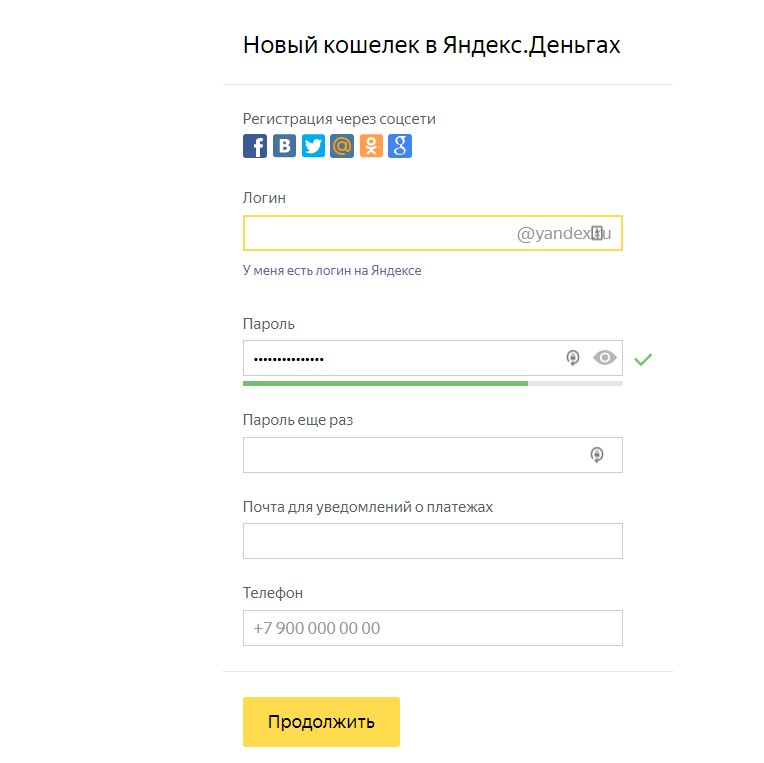 Нельзя зарегистрировать две страницы на одно «мыло» (один e-mail) и один мобильный телефон.
Нельзя зарегистрировать две страницы на одно «мыло» (один e-mail) и один мобильный телефон.
Если вы хотите зарегистрироваться в одноклассниках и создать новую учетную запись, то вы должны сначала выйти из своей учетной записи. Или вы можете просто войти с помощью другого браузера.
В самом начале Одноклассники предложат вам авторизоваться под вашим логином и паролем, но у нас их нет, поэтому вам нужно нажать на кнопку « регистрация «.
Приступаем к заполнению данных
- В самом начале вводим имя и фамилию (наши)
- Вы должны выбрать дату рождения, которая будет отображаться в вашем профиле. Именно по ней система рассчитает ваш возраст и покажет его всем.
- Далее выберите пол мужской или женский
- Указываем страну проживания и город в котором вы проживаете
- Вводим электронную почту. После регистрации вы можете использовать эту почку как логин для входа на страницу.

- Далее придумываем и вводим пароль для входа и нажимаем на кнопку « зарегистрироваться «.
Все, после этого ваша страница готова, и вы можете зайти в свой готовый профиль в Одноклассниках. Для того, чтобы страница выглядела полноценной, рекомендуем разместить аватарку (фото). Также в настройках вы можете настроить страницу под себя, чтобы вам было удобно пользоваться сайтом.
Регистрация в одноклассниках позволит вам найти давно забытых школьных и студенческих друзей, с которыми вы так долго проводили время с огромным удовольствием. Вспомните, как вы были счастливы с ними.
После регистрации вы сможете их найти. Ведь за столько лет разлуки у вас наверняка накопилось немало тем для разговоров и дискуссий.
Если что-то не получается с регистрацией, обязательно пишите в комментариях, поможем!
Регистрация в Одноклассниках
Наша наглядная инструкция ответит на вопрос, как зарегистрироваться в одноклассниках.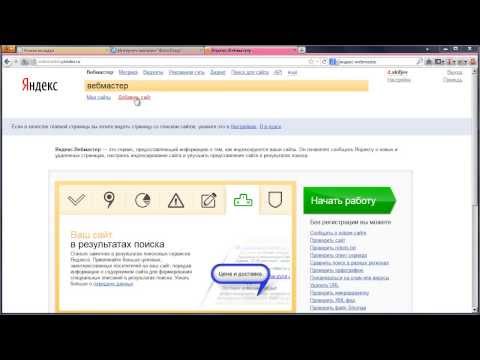
Для регистрации в одноклассниках нужно зайти на главную страницу сайта Одноклассники.ру: http://ok.ru
Главная страница сайта одноклассники,
регистрация и вход производится здесь.Внимание, регистрация в одноклассниках бесплатна, если у вас попросят заплатить за регистрацию любым способом, то вы попали на мошеннический сайт. Ни в коем случае не вводите личные данные на таких сайтах, будьте внимательны, всегда проверяйте адрес сайта, на котором находитесь. Официальные адреса одноклассников соцсети: https://ok.ru и https: odnoklassniki.ru .
Затем нажимаем кнопку « регистрация » и вводим данные необходимые для заполнения:
В нашем случае это номер мобильного телефона. На этот номер будет отправлен 6-значный код подтверждения. Приводим его в форму и нажимаем «Далее».
Следующим этапом регистрации является создание имени пользователя и пароля. Ваше имя пользователя в одноклассниках — это ваш номер телефона. &*()_-+. Также одно из правил, пароль должен содержать хотя бы одну цифру. Введите пароль и нажмите «Далее».
&*()_-+. Также одно из правил, пароль должен содержать хотя бы одну цифру. Введите пароль и нажмите «Далее».
Далее вам будет предложено заполнить форму с личными данными. Укажите свое имя, фамилию, дату рождения и пол. Нажмите «Сохранить». Создана страница в одноклассниках, далее можно добавить основное фото, чтобы друзья, одноклассники, коллеги по работе могли узнавать вас на сайте ОК.РУ.
Регистрация в одноклассниках без телефона
С недавних пор можно зарегистрироваться в одноклассниках без номера телефона, причем абсолютно бесплатно. Для этого у вас должна быть учетная запись google.com.
Нажмите на иконку google на главной странице, откроется окно авторизации.
Авторизуемся через гугл форму, вводим данные: номер телефона или адрес электронной почты и пароль от аккаунта. Заполняем анкету с личными данными и сохраняем. После этого вам станут доступны все сервисы социальной сети Одноклассники. Этот способ регистрации не займет у вас много времени и вы сможете пользоваться своими одноклассниками уже через 1-2 минуты.
Если у вас нет учетной записи Google, вы можете зарегистрировать ее прямо в форме авторизации.
Для этого нажмите « Другие варианты », далее « Создать аккаунт », заполните личные данные, имя и фамилию, придумайте логин и пароль, укажите дату рождения и пол, не указывайте номер телефона. Нажмите на кнопку « Далее «, пролистайте вниз «Политика конфиденциальности и условия использования» нажмите на кнопку Принимаю ». Откроется окно, в котором нужно будет нажать на кнопку « Продолжить ». После этого откроется ваша страница, и для вашего пользования будут доступны одноклассники социальной сети.
Если по какой-либо причине вы вышли из своего аккаунта, вы можете войти в него, нажав на иконку google на главной странице.
Регистрация с мобильного телефона
Для начала пройдем по ссылке: https://ok.ru/m и скачаем приложение для своей модели мобильного телефона. Если у вас нет возможности установить официальное приложение Одноклассники, вы можете воспользоваться мобильной версией, которая доступна по адресу: https://m.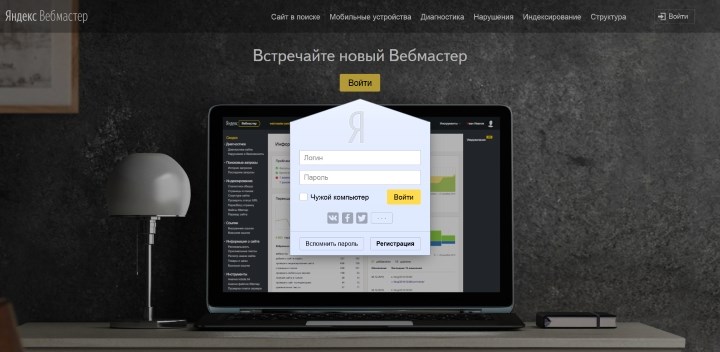 ok.ru/
ok.ru/
Откройте приложение и нажмите на кнопку « Быстрая регистрация ».
Введите номер мобильного телефона, нажмите на кнопку « Получить код «. Введите код, который пришел в смс, и нажмите « Подтвердить ».
Далее нас попросят придумать пароль для входа в одноклассники, пароль должен быть длиной не менее 6 символов и состоять из символов латинского алфавита, и иметь хотя бы одну цифру. После того, как пароль создан, осталось заполнить форму « Мой профиль », введите свои личные данные и нажмите « Готово ».
Добавьте фото профиля, или нажмите «Пропустить», это завершающий этап регистрации, после которого все функции мобильного приложения Одноклассники станут активными.
Вопрос-ответ
Как пользоваться сайтом одноклассники без регистрации?
К сожалению, такой возможности нет, регистрация является обязательным условием для использования социальной сети Одноклассники.
Регистрация на ок бесплатная?
Теперь можно зарегистрироваться в одноклассниках бесплатно, но так было не всегда, в 2009 году регистрация была платной и ее стоимость составляла около 1$. В 2010 году руководство социальной сети приняло решение отменить платную регистрацию.
Как зарегистрировать две страницы на один номер телефона?
Невозможно зарегистрировать две страницы на один номер; по правилам социальной сети одноклассники, на один номер мобильного телефона регистрируется одна страница.
Если вы помните, не так давно регистрация в социальной сети, которой посвящен наш сайт, была платной. Как оказалось, этот опыт оказался не самым удачным (доля новых участников проекта значительно снизилась), а потому теперь вы можете создать себе страничку без каких-либо вложений!
Регистрация нового пользователя
На самом деле все очень просто. Первым делом заходим на odnoklassniki. ru или ok.ru и видим такую картинку:
ru или ok.ru и видим такую картинку:
Здесь нажимаем на кнопку «Регистрация», после чего попадаем на страницу, где нужно ввести свои данные:
Имя
Фамилия
Дата рождения
Этаж
Страна проживания
Город
E-Mail или Логин
Пароль
Еще одна очень важная деталь. В качестве логина вы можете использовать любое слово, которое только сможете придумать сами (подробнее об этом читайте в заключительной части статьи), либо адрес электронной почты, на который будет зарегистрирован аккаунт, либо номер вашего мобильного телефона. Советуем на данном этапе использовать адрес электронной почты, номер телефона можно будет привязать к странице чуть позже.
Конечно, вы можете использовать логин вместо адреса электронной почты, но если что-то случится с вашей учетной записью, вы сможете восстановить ее только с помощью мобильного телефона. А если его нет под рукой? Именно поэтому крайне желательно использовать электронный почтовый ящик.
Итак, вы заполнили все необходимые поля. После того, как вы нажмете на кнопку «Регистрация», вы мгновенно попадете на только что созданную страницу.
Все? Ах, если бы все было так просто… Теперь есть чем заняться.
Активация профиля
Теперь вам необходимо зайти на указанную ранее почту и подтвердить регистрацию. На почтовый ящик должно прийти письмо примерно такого вида:
Сразу после этого вы попадете на свою страницу. Однако функционал будет неполным. Например, вы просто не сможете зайти на страницу друга. Почему? Все просто — система требует привязки мобильного телефона, поэтому мы рекомендуем привязать ваш сотовый телефон к странице. Это бесплатно, не беспокойтесь. После привязки вы сможете полноценно пользоваться Одноклассниками.
Заполнение данных
После того, как вы введете свой номер мобильного телефона и подтвердите его, вы можете приступить к заполнению своих данных. Например, вы можете добавить фото — сделать это можно прямо нажав на аватарку:
Такие данные, как имя, фамилия, город проживания или, скажем, пол, вы можете легко изменить в настройках своего аккаунта. Нажмите «Изменить настройки», затем нажмите на название и замените нужные данные.
Нажмите «Изменить настройки», затем нажмите на название и замените нужные данные.
Чтобы добавить школу, университет, колледж, воинскую часть или организацию, нажмите «Расскажите, где вы учились» все в том же меню настроек.
Как видите, Одноклассники — это просто и удобно.
Регистрация второй учетной записи
Итак, вы создали свою страницу в социальной сети Одноклассники. Теперь вы можете искать своих товарищей, добавлять их в друзья и болтать сколько душе угодно. Но что, если ваш муж или сестра тоже захотели создать аккаунт на проекте? Получите еще одну страницу!
Зарегистрировать еще один профиль очень просто — для этого вам нужно следовать всем инструкциям, которые мы вам уже предоставили. Однако для этого вам потребуется из основного (вашего) аккаунта — в правом верхнем углу есть небольшая кнопка «Выход», на нее нужно нажать.
Если не хотите этого делать, то можно сделать по другому. Откройте другой интернет-браузер и приступайте к регистрации прямо в нем. И помните, что использовать один и тот же адрес электронной почты или номер мобильного телефона для разных аккаунтов ЗАПРЕЩЕНО! В противном случае вы больше не сможете зайти на первую страницу.
И помните, что использовать один и тот же адрес электронной почты или номер мобильного телефона для разных аккаунтов ЗАПРЕЩЕНО! В противном случае вы больше не сможете зайти на первую страницу.
Логин и пароль
А теперь — несколько важных моментов, которые нужно знать при регистрации в Одноклассниках.
Во-первых, теперь в качестве логина можно использовать и адрес почтового ящика, который в любом случае нужно будет указывать при регистрации. На самом деле очень удобно, когда можно войти на сайт сразу с двух логинов, например, когда один из них вы случайно забыли.
Во-вторых, пароль нужно сделать максимально сложным. Зачем? И то, чтобы его не смогли подхватить злоумышленники, которые, скорее всего, попытаются украсть ваш аккаунт. Многие эксперты советуют не использовать простые пароли, такие как 123456 или qwerty. Необходимо, чтобы слово состояло не менее чем из 10-12 знаков, в которых должны быть не только буквы разных регистров, но и цифры, а также различные знаки. Можно, скажем, взять русское слово и написать его в английской раскладке, например, к., jdybwf (это хозяйка) плюс к ней можно добавить несколько цифр или знаков. Однако желательно, чтобы вы сами смогли запомнить этот набор символов, потому что иначе вам придется каждый раз восстанавливать пароль… Кстати, не забудьте записать его на бумажку и положить подальше, где никто не найдет его, кроме вас, конечно.
Можно, скажем, взять русское слово и написать его в английской раскладке, например, к., jdybwf (это хозяйка) плюс к ней можно добавить несколько цифр или знаков. Однако желательно, чтобы вы сами смогли запомнить этот набор символов, потому что иначе вам придется каждый раз восстанавливать пароль… Кстати, не забудьте записать его на бумажку и положить подальше, где никто не найдет его, кроме вас, конечно.
В-третьих, при регистрации обязательно указывайте свой номер мобильного телефона. Многие этого не делают, опасаясь, что с мобильного снимут деньги. Это абсолютно неправильное мнение — ничего не спишется. Ввод своего номера необходим, во-первых, для того, чтобы вы могли полноценно пользоваться сайтом (о чем мы писали чуть выше), а во-вторых, это обезопасит вас от кражи аккаунта. То есть, если это все-таки произойдет, вы легко сможете вернуть его после того, как на телефон придет новый пароль. В этом случае вам даже не нужен почтовый ящик. Очень удобно. Главное, обязательно вводите только официально зарегистрированный на вас номер телефона, чтобы вы всегда имели к нему доступ.
Мы поможем вам зарегистрироваться в Одноклассниках. Регистрация в этой социальной сети совершенно бесплатна. Успешно пройдя его, вы получаете свою новую страницу.
Мы откроем Одноклассники в отдельном окне, а эта статья останется в предыдущей вкладке (или в отдельном окне), и вы сможете в любой момент переключиться на нее, чтобы получить помощь. Для начала проверим, все ли готово!
Что нужно подготовить для регистрации?
Необходимо иметь:
9&*()_-+ ). Самое главное, пароль нужно всегда помнить, но никто, кроме вас, не должен его знать! Другими словами, пароль должен быть достаточно сложным, чтобы его нельзя было подобрать, и в то же время его можно было запомнить. Пароль различает прописные и строчные буквы. Например, если ваш пароль начинается с маленькой буквы, затем с большой буквы, а потом снова с маленькой буквы, то именно так его нужно вводить всегда. А еще важно, на каком языке вы его вводите. Если вы изначально установите пароль в английской раскладке, а потом введете его в русской, сайт вас не поймет.
Начинаем регистрацию!
Итак, открываем сайт Одноклассники. Нажмите на эту ссылку, и Одноклассники откроются в новой вкладке или окне. Затем переключитесь сюда (назад).
Внимание: если после открытия Одноклассников вы видите страницу другого человека или свою старую страницу, которая больше не нужна, нажмите «Выход» в правом верхнем углу. Только после этого можно зарегистрировать новую страницу.
Самое первое, что вы увидите, это приглашение войти на сайт или зарегистрироваться. Мы пока не можем войти, так как у нас пока нет ни логина, ни пароля. Но мы видим ссылку «Регистрация». Просто нажмите на него в открывшемся окне:
Или такой картинкой может быть:
Заполнение персональных данных
Теперь вам нужно предоставить основную информацию о себе. Это нужно, во-первых, для того, чтобы зарегистрировать свою страницу, а потом, зайдя на нее, можно будет увидеть ваше имя и уверенно сказать, что это ваша страница. А во-вторых, чтобы ваши друзья и одноклассники могли найти вас на сайте:
А во-вторых, чтобы ваши друзья и одноклассники могли найти вас на сайте:
Начнем. Необходимо указать:
- Имя. Как тебя зовут?
- Фамилия (прекрасный пол с девичьей фамилией может указать ее в скобках, то есть сначала написать действующую фамилию, затем пробел и в скобках девичью фамилию).
- Дата рождения — число, месяц и год. Каждый день или месяц необходимо выбрать из списка: например, нажмите «год», найдите в списке свой год рождения, затем нажмите на него.
- Страна проживания — скорее всего там уже выбрана ваша страна, например Россия. Но если вам нужно указать другое, вы можете сделать это сразу. Выбрано из списка — то же, что и год рождения.
- Город — введите город, в котором вы живете здесь. При вводе первых букв Одноклассники подсказывают города, чтобы не печатать до конца. Вы можете просто выбрать из вариантов, которые начинаются с этих букв.
- Электронная почта или логин: здесь нужно указать одно из двух — адрес вашей электронной почты (например, [email protected] ) или придуманное вами имя пользователя (например, petr.
 ivanov ). Еще раз, обратите внимание, если вы вводите адрес электронной почты, то это делается не просто так! У вас должен быть доступ к этой почте. Если не хотите связываться с почтой и указывать логин, то он должен быть не менее 6 символов. А если кто-то уже взял такой логин, то придется придумывать что-то еще. Наконец, вам нужно запомнить свое имя пользователя. То же, что пароль.
ivanov ). Еще раз, обратите внимание, если вы вводите адрес электронной почты, то это делается не просто так! У вас должен быть доступ к этой почте. Если не хотите связываться с почтой и указывать логин, то он должен быть не менее 6 символов. А если кто-то уже взял такой логин, то придется придумывать что-то еще. Наконец, вам нужно запомнить свое имя пользователя. То же, что пароль. - Пароль: тут все понятно, введите пароль который вы придумали. Пароль необходимо запомнить, ведь именно знание пароля позволяет войти на сайт.
Когда все введено, нажмите кнопку «Зарегистрироваться». Если что-то не так, сайт Одноклассники укажет на ошибку (выделите ее красным цветом и напишите причину). Если все в порядке, вы сразу же перейдете на свою новую страницу. Ура!
Активация страницы
Теперь важно сделать еще один шаг: указать номер своего мобильного телефона. Это необходимо для активации страницы и получения полного доступа к сайту.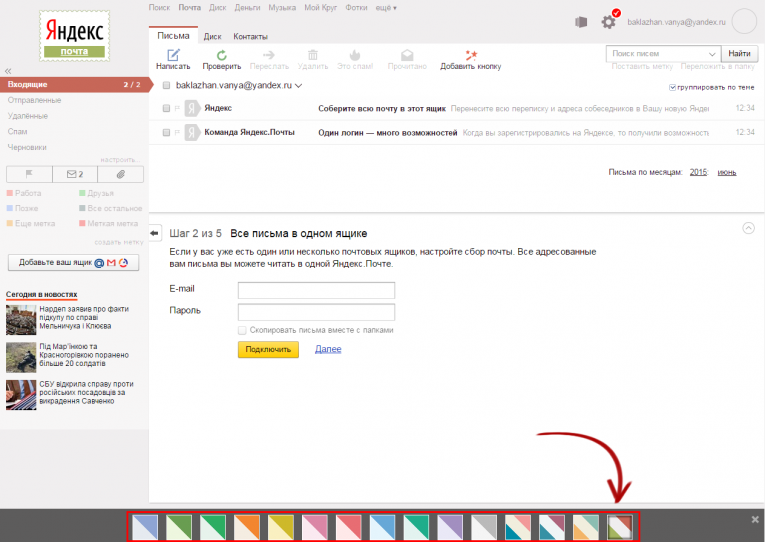 Активация бесплатная, после чего ваша страница как бы привязывается к вашему телефону. Если вам нужно восстановить доступ и вы заказываете код восстановления по смс, он придет на ваш номер.
Активация бесплатная, после чего ваша страница как бы привязывается к вашему телефону. Если вам нужно восстановить доступ и вы заказываете код восстановления по смс, он придет на ваш номер.
Сейчас на ваш номер придет СМС с кодом, который необходимо ввести на сайте. Все, теперь ваша страница в Одноклассниках активирована. Вы можете использовать все функции сайта. Мы советуем вам сделать следующее:
- Загрузите фотографию с вашего компьютера.
- Укажите учебное заведение(или несколько учебных заведений), в котором вы учились.
- Ищи друзей и одноклассников.
Если вам нужно изменить какие-либо данные о себе, вы можете сделать это на своей странице в любое время — просто нажмите на свое имя, которое написано крупным шрифтом. Там вы можете указать свои интересы, а по ссылке «Редактировать личные данные» — изменить имя, фамилию, пол, дату рождения, город проживания. Кроме того, вы сможете указать свой родной город.
Можно ли зарегистрироваться в Одноклассниках без номера телефона?
К сожалению нет. Для регистрации нужно указать действующий номер телефона, который всегда под рукой. В дальнейшем этот номер может потребоваться для восстановления доступа. Некоторые люди используют «виртуальные» номера телефонов, которые покупают на сайтах, но на самом деле, если вы не хотите показывать свой личный номер, гораздо проще купить дополнительную сим-карту. Но имейте в виду, что если вы не воспользуетесь этой сим-картой, оператор вас отключит, и восстановить доступ вам будет сложно (а в жизни бывает всякое). Поэтому лучше регистрироваться со своим основным номером телефона.
Если я удалил свою страницу, могу ли я снова зарегистрироваться с тем же номером телефона?
Если обратиться в помощь Одноклассникам, то там можно найти следующую информацию:
Номер мобильного телефона может быть зарегистрирован только на одной странице. Другой потерпит неудачу. Если страница будет удалена, то зарегистрировать новую страницу с этим номером телефона можно будет не сразу, а через некоторое время.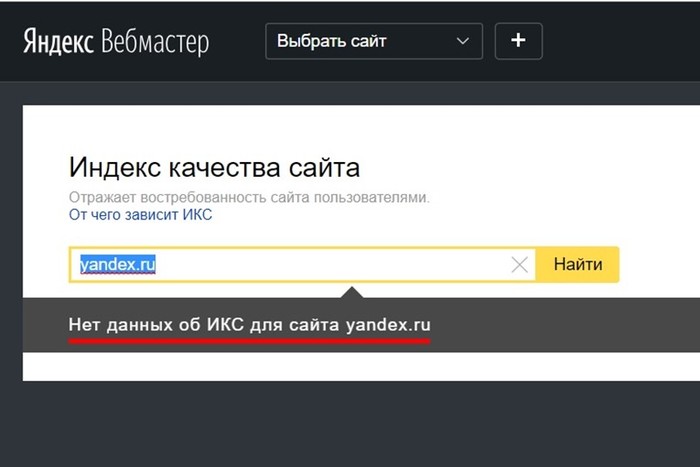


 Далее следует войти в Яндекс.Вебмастер и в обязательном порядке прописать адрес новосозданного ресурса в поле «Адрес сайта», после чего кликните «Добавить»;
Далее следует войти в Яндекс.Вебмастер и в обязательном порядке прописать адрес новосозданного ресурса в поле «Адрес сайта», после чего кликните «Добавить»; В появившемся окне необходимо набрать адрес, после чего подтвердить свои действия;
В появившемся окне необходимо набрать адрес, после чего подтвердить свои действия;
 Вы можете использовать этот способ, если у вас есть доступ к панели управления доменом (DNS-зоне) на сайте вашего DNS-хостинг-провайдера (по умолчанию это ваш регистратор домена). Чтобы подтвердить домен, добавьте TXT-запись DNS, содержащую указанное значение.
Вы можете использовать этот способ, если у вас есть доступ к панели управления доменом (DNS-зоне) на сайте вашего DNS-хостинг-провайдера (по умолчанию это ваш регистратор домена). Чтобы подтвердить домен, добавьте TXT-запись DNS, содержащую указанное значение.
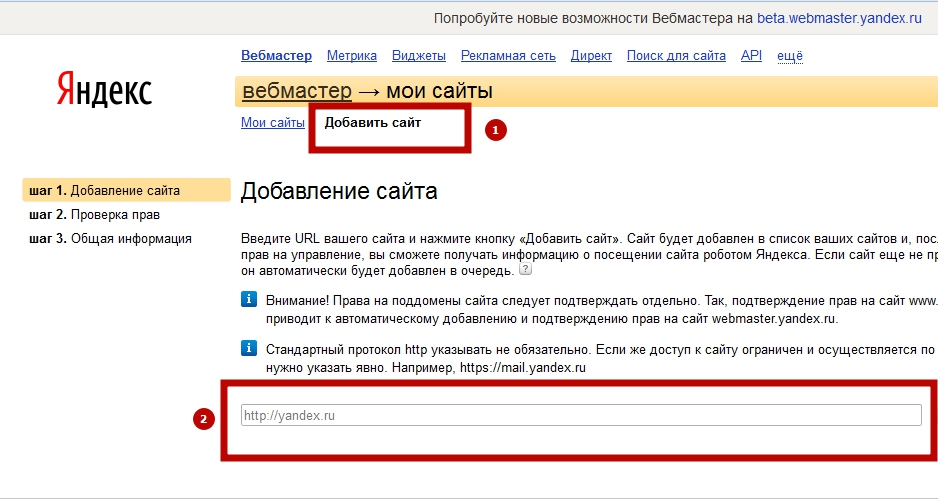
 YANDEX.NET
YANDEX.NET 






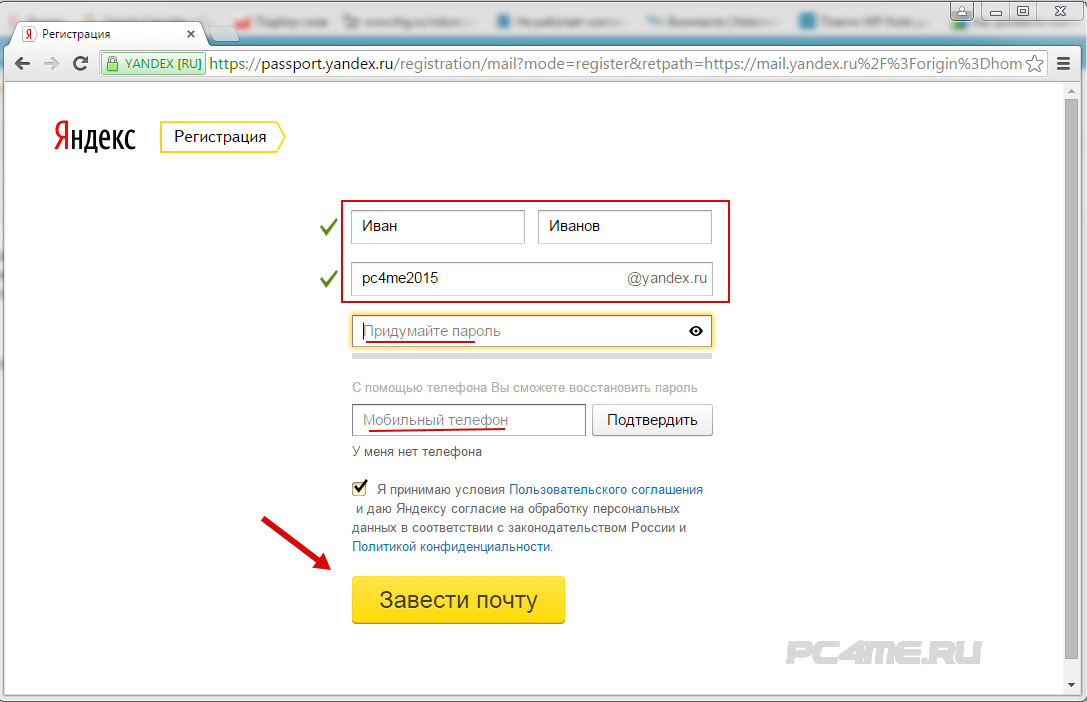 ivanov ). Еще раз, обратите внимание, если вы вводите адрес электронной почты, то это делается не просто так! У вас должен быть доступ к этой почте. Если не хотите связываться с почтой и указывать логин, то он должен быть не менее 6 символов. А если кто-то уже взял такой логин, то придется придумывать что-то еще. Наконец, вам нужно запомнить свое имя пользователя. То же, что пароль.
ivanov ). Еще раз, обратите внимание, если вы вводите адрес электронной почты, то это делается не просто так! У вас должен быть доступ к этой почте. Если не хотите связываться с почтой и указывать логин, то он должен быть не менее 6 символов. А если кто-то уже взял такой логин, то придется придумывать что-то еще. Наконец, вам нужно запомнить свое имя пользователя. То же, что пароль.